Совместная работа с гостями на сайте (ИТ-администраторы)
Если вам нужно совместно работать с гостями в документах, данных и списках, можно использовать сайт SharePoint. Современные сайты SharePoint подключены к группам Microsoft 365 и могут управлять членством на сайте и предоставлять дополнительные средства совместной работы, такие как общий почтовый ящик и календарь.
В этой статье мы рассмотрим шаги по настройке Microsoft 365, необходимые для настройки сайта SharePoint для совместной работы с гостями.
Видеодемонстрация
В этом видео показаны действия по настройке, описанные в этом документе.
Параметры внешней совместной работы с внешним идентификатором Microsoft Entra
Общий доступ в Microsoft 365 регулируется на самом высоком уровне параметрами внешней совместной работы в Microsoft Entra External ID. Если гостевой общий доступ отключен или ограничен во внешнем идентификаторе Microsoft Entra, этот параметр переопределяет все параметры общего доступа, настроенные в Microsoft 365.
Проверьте параметры внешнего взаимодействия, чтобы убедиться, что общий доступ гостям не заблокирован.
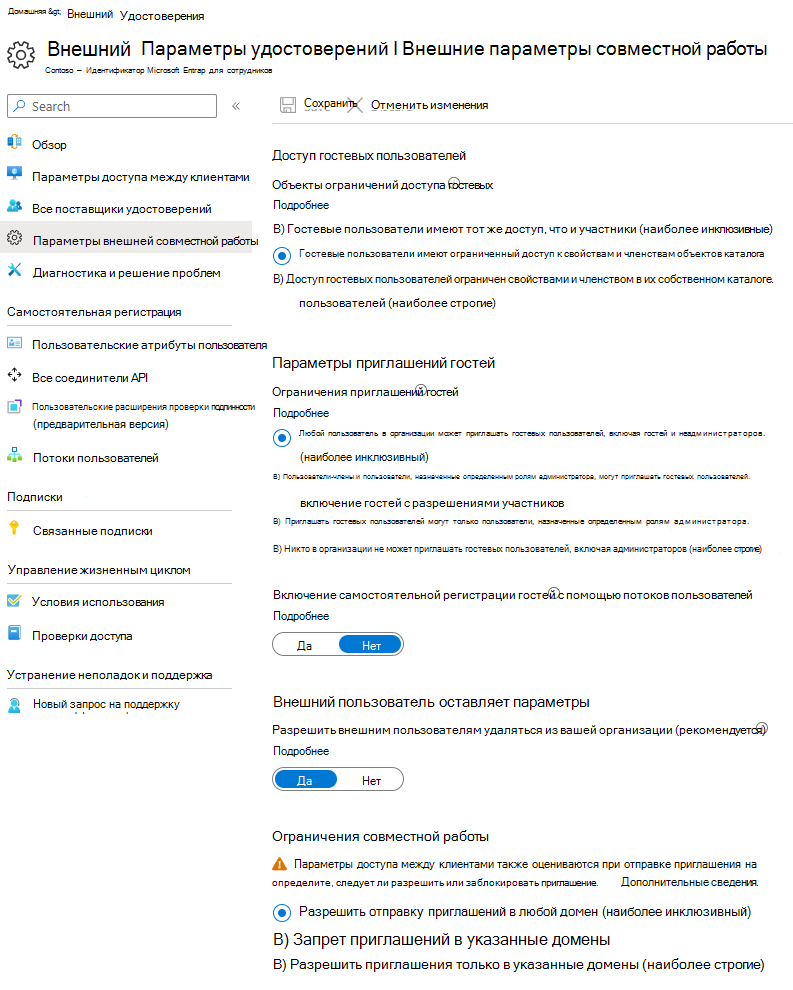
Чтобы настроить параметры внешней совместной работы, выполните следующее.
- Войдите во внешний идентификатор Microsoft Entra по адресу https://entra.microsoft.com/.
- В области навигации слева разверните узел Внешние удостоверения.
- Выберите Параметры внешнего взаимодействия.
- Выберите либо параметр Участники и пользователи, которым назначены определенные роли администраторов, могут приглашать гостей, в том числе с разрешениями участников, либо Любой пользователь в организации может приглашать гостевых пользователей, включая гостей и не-администраторов.
- При внесении каких-либо изменений нажмите Сохранить.
Обратите внимание на параметры в разделе Ограничения совместной работы. Убедитесь, что домены гостей, с которыми вы хотите сотрудничать, не заблокированы.
Если вы работаете с гостями из нескольких организаций, вы можете ограничить их возможность доступа к данным каталога. Это не позволит им увидеть, кто еще является гостем в каталоге. Для этого в разделе Ограничения доступа гостевых пользователей выберите Гостевые пользователи имеют ограниченный доступ к свойствам и членству в параметрах объектов каталога или Доступ гостевых пользователей ограничен свойствами и членством в их собственных объектах каталога.
Настройка параметров гостей для групп Microsoft 365
Современные сайты SharePoint используют группы Microsoft 365 для управления доступом к сайту. Чтобы гостевой доступ на сайтах SharePoint работал, необходимо включить параметры гостевых групп Microsoft 365.
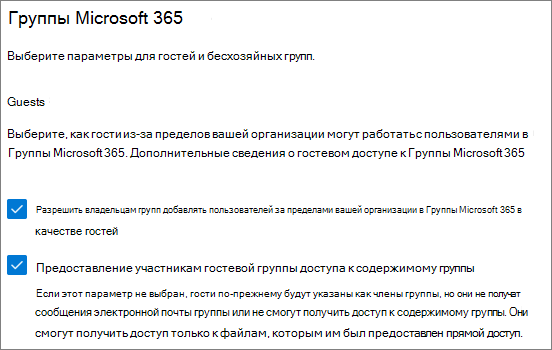
Чтобы настроить параметры гостей для групп Microsoft 365, выполните следующее.
- В Центре администрирования Microsoft 365 в области навигации слева разверните раздел Параметры.
- Выберите Параметры организации.
- В списке выберите Группы Microsoft 365.
- Убедитесь, что рядом с пунктами Разрешить владельцам групп добавлять людей за пределами вашей организации в группы Microsoft 365 в качестве гостей и Разрешить гостевым участникам группы получать доступ к содержимому группы установлены флажки.
- Если вы внесли изменения, выберите Сохранить изменения.
Параметры общего доступа на уровне организации SharePoint
Чтобы гости имели доступ к сайтам SharePoint, параметры общего доступа на уровне организации SharePoint должны разрешать общий доступ с гостями.
Параметры уровня организации определяют параметры, доступные для отдельных сайтов. Параметры сайта не могут разрешать больше, чем параметры на уровне организации.
Если вы хотите разрешить общий доступ к файлам и папкам без проверки подлинности, выберите Любой. Если вы хотите убедиться, что все пользователи за пределами организации должны пройти проверку подлинности, выберите Новые и существующие гости. Выберите наиболее разрешительный параметр, необходимый любому сайту в вашей организации.
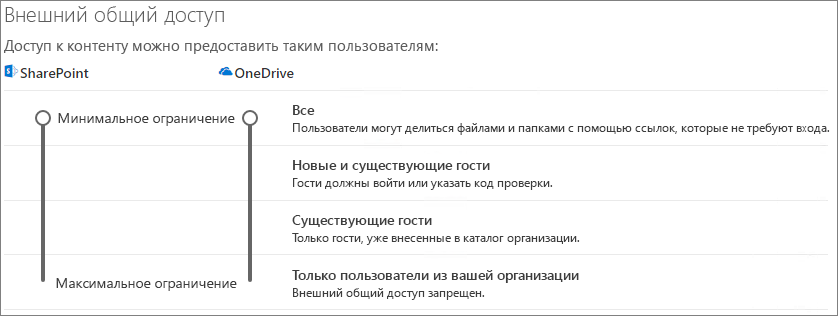
Чтобы настроить общий доступ для SharePoint на уровне организации, выполните следующее.
- В Центре администрирования SharePoint в области навигации слева в разделе Политики выберите Общий доступ.
- Убедитесь, что для параметра внешнего общего доступа SharePoint задано значение Все или Новые и существующие гости.
- При внесении каких-либо изменений нажмите Сохранить.
Создание сайта
Следующим шагом является создание сайта, который планируется использовать для совместной работы с гостями.
Создание сайта
- В Центре администрирования SharePoint в разделе Сайты выберите Активные сайты.
- Нажмите Создать.
- Выберите Сайт группы.
- Введите имя сайта и введите имя владельца группы (владельца сайта).
- В разделе Дополнительные параметры выберите, должен ли этот сайт быть общедоступным или частным.
- Нажмите кнопку Далее.
- Нажмите кнопку Готово.
Инструкции по приглашению пользователей приводятся далее. Затем важно проверить параметры общего доступа на уровне сайта для этого сайта.
Настройка параметров общего доступа на уровне сайта SharePoint
Проверьте параметры общего доступа на уровне сайта, чтобы убедиться, что они разрешают нужный тип доступа для этого сайта. Например, если для параметров уровня организации задано значение Любой, но вы хотите, чтобы все гости прошли проверку подлинности для этого сайта, убедитесь, что для параметров общего доступа на уровне сайта задано значение Новые и существующие гости.
Обратите внимание, что сайт не может предоставляться пользователям без проверки подлинности (любой пользователь), но отдельные файлы и папки могут.
Вы также можете использовать метки конфиденциальности для управления параметрами внешнего общего доступа для сайтов SharePoint.
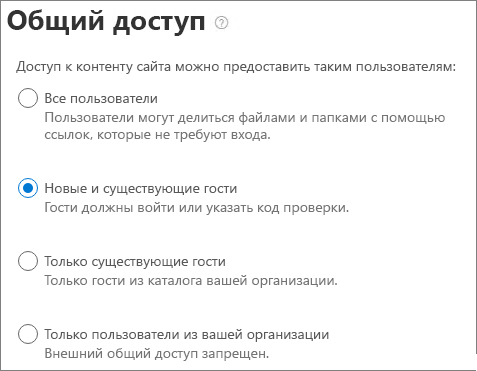
Чтобы настроить параметры общего доступа на уровне сайта, выполните следующее.
- В Центре администрирования SharePoint в области навигации слева разверните Сайты и нажмите Активные сайты.
- Выберите сайт для команды, которую вы только что создали.
- На вкладке Параметры выберите Дополнительные параметры общего доступа.
- Убедитесь, что для параметра общего доступа установлено значение Все или Новые и существующие гости.
- При внесении каких-либо изменений нажмите Сохранить.
Приглашение пользователей
Теперь настроены параметры общего доступа для гостей, поэтому вы можете начать добавлять внутренних пользователей и гостей на сайт. Доступ к сайту контролируется связанной группой Microsoft 365, поэтому мы будем добавлять пользователей в нее.
Приглашение внутренних пользователей в группу
- Перейдите на сайт, на который нужно добавить пользователей.
- Выберите ссылку Участники в правом верхнем углу, которая обозначает количество членов.
- Нажмите кнопку Добавить участников.
- Введите имена или адреса электронной почты пользователей, которых вы хотите пригласить на сайт, а затем нажмите кнопку Сохранить.
Гости не могут быть добавлены в группу Microsoft 365 с сайта. Сведения о том, как добавить гостя в группу, см. в статье Добавление гостей в группы Microsoft 365.
См. также
Рекомендации по предоставлению общего доступа к файлам и папкам непроверенным пользователям
Ограничение возможности случайного раскрытия файлов при предоставлении доступа гостям
Создание безопасной среды гостевого общего доступа
Создание экстрасети B2B с управляемыми гостями
Интеграция SharePoint и OneDrive с внешним идентификатором Microsoft Entra
Обратная связь
Ожидается в ближайшее время: в течение 2024 года мы постепенно откажемся от GitHub Issues как механизма обратной связи для контента и заменим его новой системой обратной связи. Дополнительные сведения см. в разделе https://aka.ms/ContentUserFeedback.
Отправить и просмотреть отзыв по